Hoe om jou Skype-kletsgeskiedenis op `n rekenaar of Mac te rugsteun
Hierdie wikiHow-artikel sal jou wys hoe om jou Skype-kletsgeskiedenis na `n ander plek te kopieer met Windows of MacOS.
stappe
Metode 1
Windows

1
pers ⌘ Win+R op die sleutelbord. Dit veroorsaak dat die "Run" prompt verskyn.
- ⌘ Win is die sleutel met die Windows-logo op die laaste ry van die sleutelbord.

2
Skryf % appdata% Skype in die boks en klik OK. Dit maak die Skype-lêergids op jou rekenaar oop.

3
Regskliek op die gids met jou Skype-naam.

4
Klik op Kopieer.

5
Gaan na die bestemming van die rugsteun. Dit is die gids waar jy jou klets geskiedenis sal stoor. U kan na `n ander vouer op die rekenaar, na `n USB-stok of na `n eenheid in die wolk, soos Google Drive, OneDrive of Dropbox, gaan.

6
Plak die gids in die plek vir die rugsteun. Om dit te doen, klik regs op `n leë gedeelte van die gids en kies dan plak. Nou sal jou kletsgeskiedenis op hierdie plek gerugsteun word.
Metode 2
MacOS

1
Klik op die Finder-ikoon in die Dock. Dit is die vierkant van twee blou tintjies met `n glimlaggende gesig.

2
pers ⌘ bevel+⇧ Shift+G. Die dialoog "Gaan na vouer" sal verskyn.

3
Skryf ~ / Biblioteek / Toepassingsondersteuning / Skype / en klik op Gaan. Dit maak die Skype-lêergids op jou Mac oop.

4
Klik op die gids met jou Skype-naam. Maak seker dat jy net een keer klik sodat dit uitgelig word.

5
pers ⌘ bevel+C.

6
Gaan na die bestemming van die rugsteun. Dit is die gids waar jy jou klets geskiedenis sal stoor. Jy kan na `n ander vouer op die rekenaar, na `n USB-stok of na `n eenheid in die wolk, soos iCloud, Google Drive of Dropbox, gaan.

7
Klik op die kieslys in die doelmap.

8
Kies Plak Nou sal die gids wat jou kletsgeskiedenis bevat, na hierdie gids gekopieer word.
Deel op sosiale netwerke:
Verwante
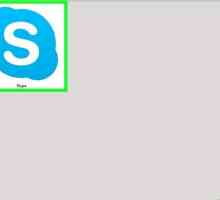 Hoe om `n kontakversoek in Skype op `n rekenaar of Mac te aanvaar
Hoe om `n kontakversoek in Skype op `n rekenaar of Mac te aanvaar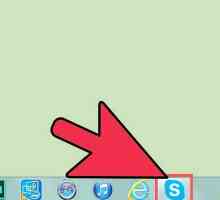 Hoe om Skype geskiedenis skoon te maak
Hoe om Skype geskiedenis skoon te maak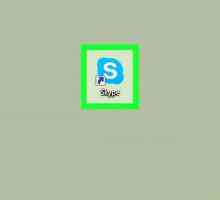 Hoe om die taal in Skype op `n rekenaar of Mac te verander
Hoe om die taal in Skype op `n rekenaar of Mac te verander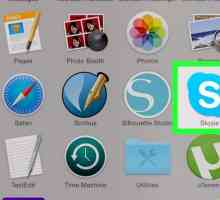 Hoe om skerm in Skype te deel
Hoe om skerm in Skype te deel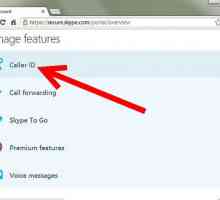 Hoe om `n Google Voice-nommer as beller-ID op Skype op te stel
Hoe om `n Google Voice-nommer as beller-ID op Skype op te stel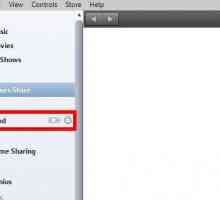 Hoe om Skype op `n iPod Touch af te laai
Hoe om Skype op `n iPod Touch af te laai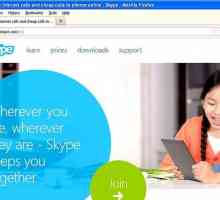 Hoe om Skype af te laai
Hoe om Skype af te laai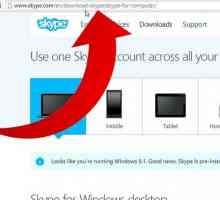 Hoe om Skype af te laai en te installeer
Hoe om Skype af te laai en te installeer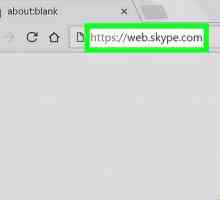 Hoe Skype-gesprekke op `n rekenaar of Mac verwyder kan word
Hoe Skype-gesprekke op `n rekenaar of Mac verwyder kan word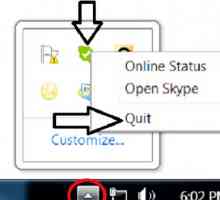 Hoe om ou statusboodskappe op Skype uit te vee
Hoe om ou statusboodskappe op Skype uit te vee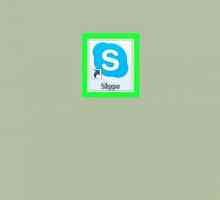 Hoe om Skype-kletsgeskiedenis op `n rekenaar of Mac uit te voer
Hoe om Skype-kletsgeskiedenis op `n rekenaar of Mac uit te voer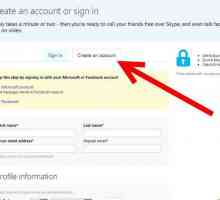 Hoe om `n Skype video-oproep te maak
Hoe om `n Skype video-oproep te maak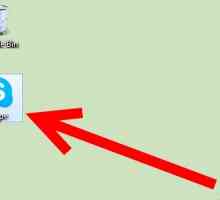 Hoe om aan te meld by Skype
Hoe om aan te meld by Skype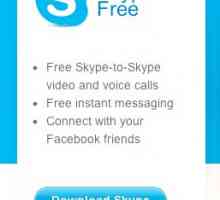 Hoe om Skype op `n rekenaar te installeer
Hoe om Skype op `n rekenaar te installeer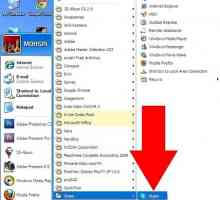 Hoe om Skype te probeer
Hoe om Skype te probeer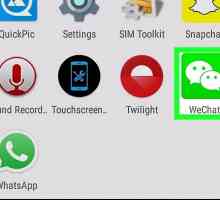 Hoe om chatgeskiedenis in WeChat op Android te herstel
Hoe om chatgeskiedenis in WeChat op Android te herstel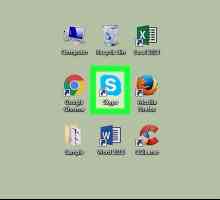 Hoe om te weet of iemand jou op Skype verwyder het
Hoe om te weet of iemand jou op Skype verwyder het Hoe om Skype op iPad te gebruik
Hoe om Skype op iPad te gebruik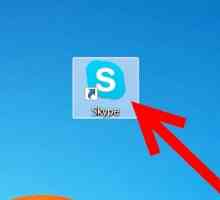 Hoe om Skype gratis te gebruik
Hoe om Skype gratis te gebruik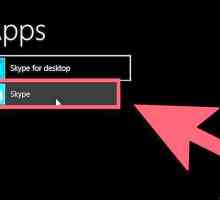 Hoe om kontakte by Skype in Windows 8 by te voeg
Hoe om kontakte by Skype in Windows 8 by te voeg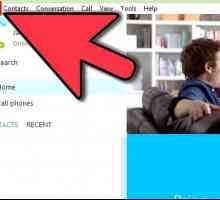 Hoe om jou foto op Skype te verander
Hoe om jou foto op Skype te verander
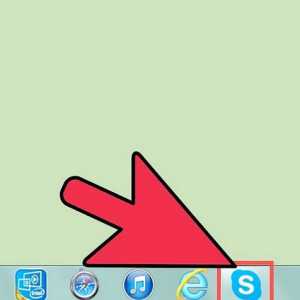 Hoe om Skype geskiedenis skoon te maak
Hoe om Skype geskiedenis skoon te maak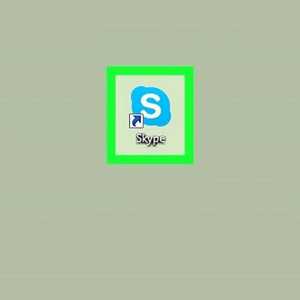 Hoe om die taal in Skype op `n rekenaar of Mac te verander
Hoe om die taal in Skype op `n rekenaar of Mac te verander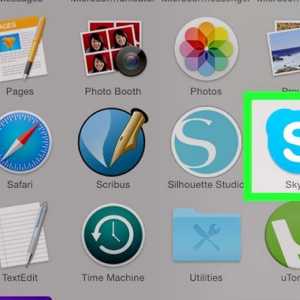 Hoe om skerm in Skype te deel
Hoe om skerm in Skype te deel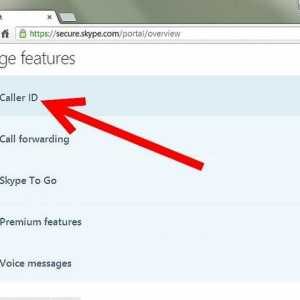 Hoe om `n Google Voice-nommer as beller-ID op Skype op te stel
Hoe om `n Google Voice-nommer as beller-ID op Skype op te stel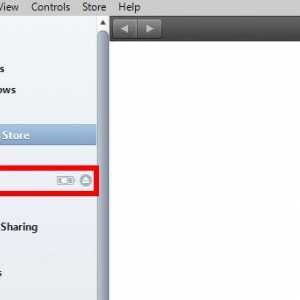 Hoe om Skype op `n iPod Touch af te laai
Hoe om Skype op `n iPod Touch af te laai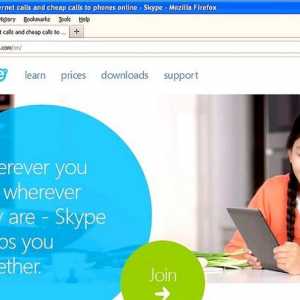 Hoe om Skype af te laai
Hoe om Skype af te laai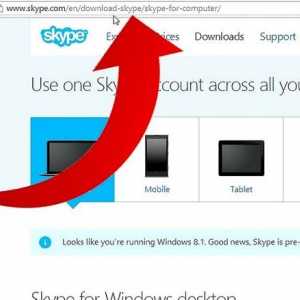 Hoe om Skype af te laai en te installeer
Hoe om Skype af te laai en te installeer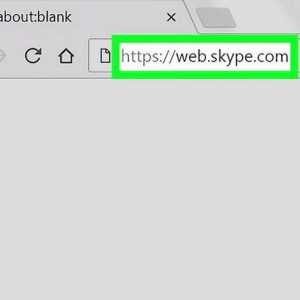 Hoe Skype-gesprekke op `n rekenaar of Mac verwyder kan word
Hoe Skype-gesprekke op `n rekenaar of Mac verwyder kan word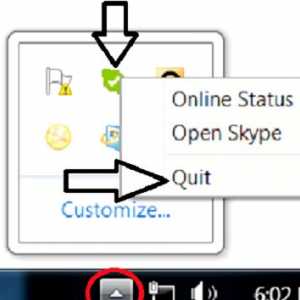 Hoe om ou statusboodskappe op Skype uit te vee
Hoe om ou statusboodskappe op Skype uit te vee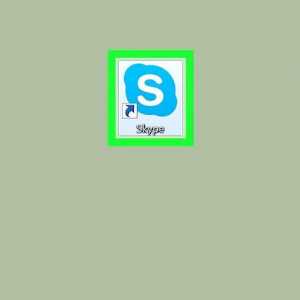 Hoe om Skype-kletsgeskiedenis op `n rekenaar of Mac uit te voer
Hoe om Skype-kletsgeskiedenis op `n rekenaar of Mac uit te voer